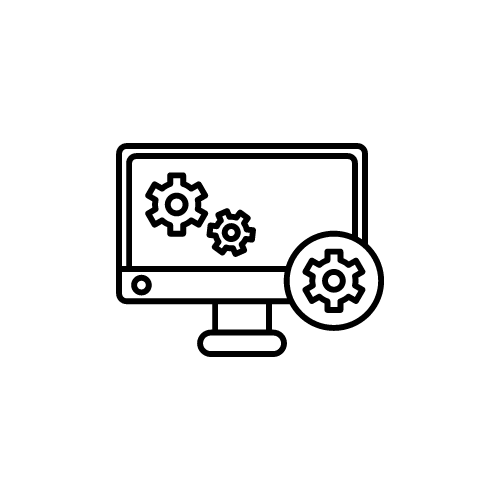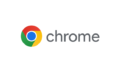皆さんこんにちは。
今回はデスクトップアプリやサイトのURLをPCログイン時に自動的に立ち上げるために、スタートアップに追加しやすくするためのバッチファイルを作成しました。
スタートアップに追加するバッチファイルのコード
@echo off
setlocal
REM デスクトップのパスを取得
set "DesktopPath=%USERPROFILE%\Desktop"
REM startupフォルダのパスを取得
set "StartupPath=%APPDATA%\Microsoft\Windows\Start Menu\Programs\Startup"
REM ファイル名をユーザーに入力してもらう
set /p FileName=ショートカットファイルのファイル名を入力してください:
REM デスクトップにあるショートカットファイルのパスを取得
set "ShortcutPath=%DesktopPath%\%FileName%.lnk"
set "ShortcutURLPath=%DesktopPath%\%FileName%.url"
REM ファイルが存在するかチェック
if exist "%ShortcutPath%" (
REM startupフォルダにコピー
copy "%ShortcutPath%" "%StartupPath%"
) else if exist "%ShortcutURLPath%" (
REM startupフォルダにコピー
copy "%ShortcutURLPath%" "%StartupPath%"
) else (
echo ショートカットファイルが見つかりませんでした。デスクトップにアプリのショートカットを作成してください。
pause
exit /b
)
echo ショートカットファイルをstartupフォルダにコピーしました。
echo 現在スタートアップフォルダに入っているファイルは以下の通りです。
cd %StartupPath%
dir /b
endlocal
pause上記コードをメモ帳にコピペして拡張子を「.txt」から「.bat」に変更すると利用できます。
使用方法としてはバッチファイルをダブルクリックして拡張子を外したショートカット名を入力するだけで使えます。
※以下は「Google Chrome」を追加した例です。
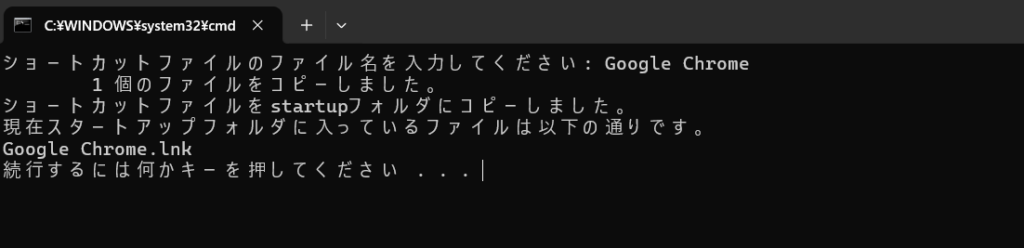
セットアップを自動化したいときなどに参考にしてください。
スタートアップにあるファイルを削除するバッチファイルのコード
@echo off
setlocal
set /p FileName=スタートアップから削除したいショートカットファイルのファイル名を入力してください:
REM startupフォルダのパス
set "FolderPath=%APPDATA%\Microsoft\Windows\Start Menu\Programs\Startup"
REM ファイル存在チェック
if exist "%FolderPath%\%FileName%.lnk" (
del "%FolderPath%\%fileName%.lnk"
) else if exist "%FolderPath%\%FileName%.url" (
del "%FolderPath%\%fileName%.url"
)else (
echo 入力したファイルは見つかりませんでした。
echo ファイル名入力するときは拡張子を外した名前を入れてください。
echo 現在スタートアップフォルダに入っているファイルは以下の通りです。
cd %FolderPath%
dir /b
pause
exit /b
)
echo %FileName% を削除しました。
echo 現在スタートアップフォルダに入っているファイルは以下の通りです。
cd %FolderPath%
dir /b
endlocal
pause使い方はスタートアップに追加する時と同じです。
※以下の画像は使用例です。

補足
バッチファイルを叩いたら文字化けしている場合があります。
その際はメモ帳等でバッチファイルを開き、ファイルを保存するときに下に出てくるエンコードを「ANSI」に変更することで解消されます。
※デフォルトではエンコードは「UTF-8」になっていると思います。

最後に
いかがでしたでしょうか?バッチファイルを利用できるようになればPCの活用の幅も広がると思います。
もっとバッチファイルを基礎から学びたいという方は以下の書籍をおすすめします。
値段も安いのでおすすめです!
 | ファイル操作(バックアップ・リネーム)で身につける、コマンドプロンプト/バッチファイル入門: 嗚呼、素晴らしきはコマンドラインかな 新品価格 |